[머릿말]
앱 개발에 관심이 생기고 나서 Swift를 먼저 공부하려 했으나 학교 프로젝트에서 필요한 앱의 개발을 위해 크로스 플랫폼 개발이 가능한 플러터를 먼저 습득해보기로 하였다. 윈도우와는 다르게 초기 환경 구축을 위해 해야 하는 것들이 적지 않아서 매번 찾아볼 수는 없으니 아예 정리를 해놓으려고 한다.
1. Flutter SDK 설치
우선 플러터 공식 홈페이지에서 SDK를 설치해야 한다. 아래 화면에서는 어떤 것을 선택하더라도 어차피 나중에 추가가 가능하므로 플러터에서 권장하는대로 iOS를 선택한다.

그리고 다음 화면에서 밑으로 내리면 SDK를 다운로드 하는 버튼이 있는데 인텔맥은 왼쪽, 실리콘은 오른쪽을 선택하면 된다. 내 맥북은 M2이므로 오른쪽을 다운받았다.

Downloads 폴더로 들어가서 다운받은 SDK의 압축을 해제하고 flutter 폴더를 ~/development 경로로 이동시킨다. 터미널에서 명령어로 해도 가능하다.


이제 PATH에 Flutter/bin 폴더의 경로를 추가해주어야 한다. 사용중인 쉘에 따라 터미널에서 아래 명령어를 입력해준다.
[bash]
vi ~/.bash_profile
[zsh]
vi ~/.zshrc파일이 열렸다면 아래 경로를 추가해준다.
export PATH="$PATH:$HOME/development/flutter/bin"vi 편집기를 빠져 나와서 source 명령어를 사용하여 변경 사항을 적용해준다.
[source + 본인이 사용한 파일명 입력]
source ~/.bash_proflie
또는
source ~/.zshrc
이것으로 Flutter SDK를 설치하는 과정은 끝났다. 이제 터미널에서 flutter를 입력하면 아래와 같은 화면이 나와야된다.
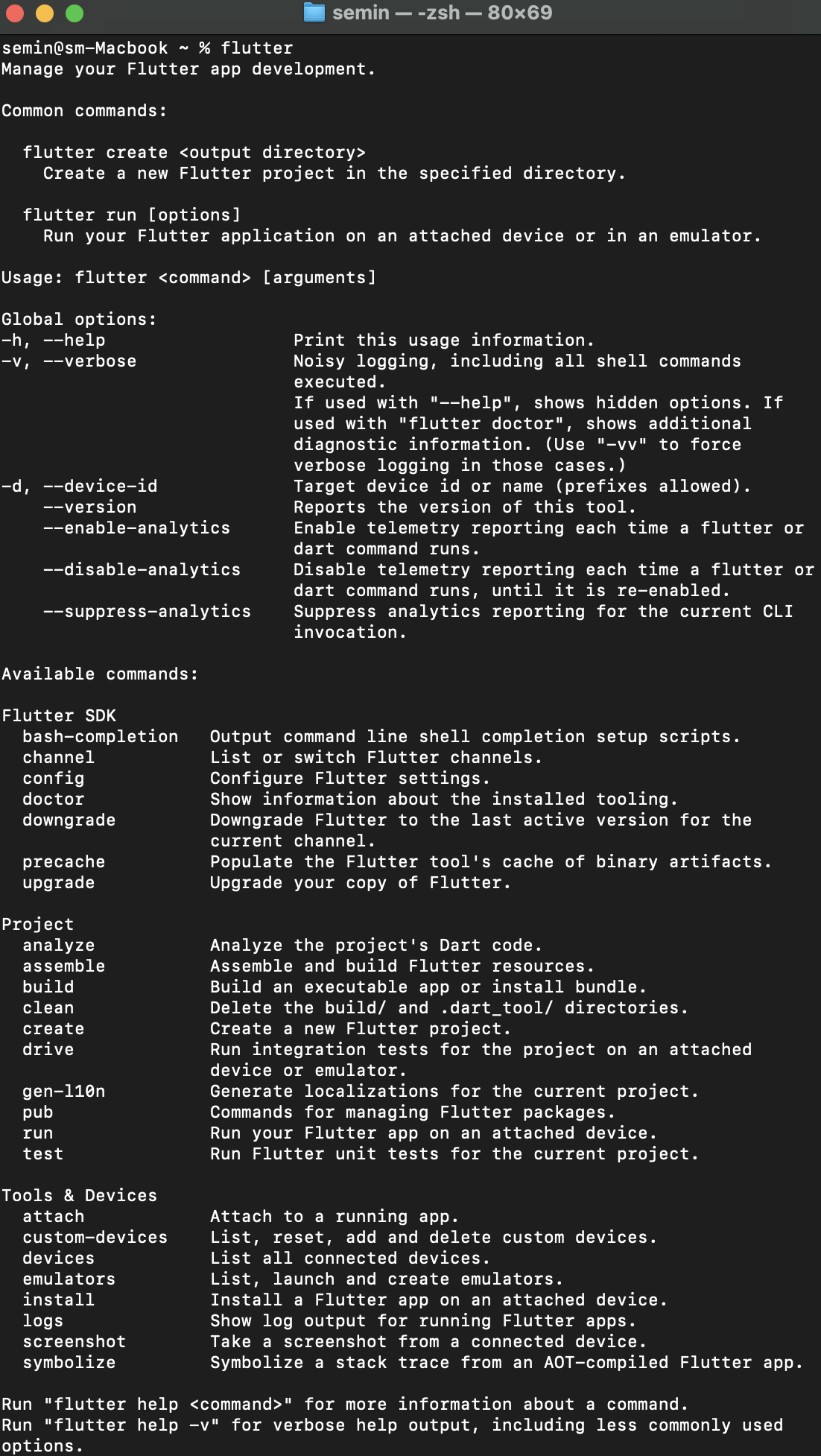
만약 "command not found: flutter"라는 문구가 뜬다면 PATH를 확인하거나 터미널을 종료 후 다시 실행해보길 바란다.
2. Xcode 설치
* Xcode가 설치되어 있다면 이 부분은 넘어가도 된다.
앱스토어에서 Xcode를 다운받는다.
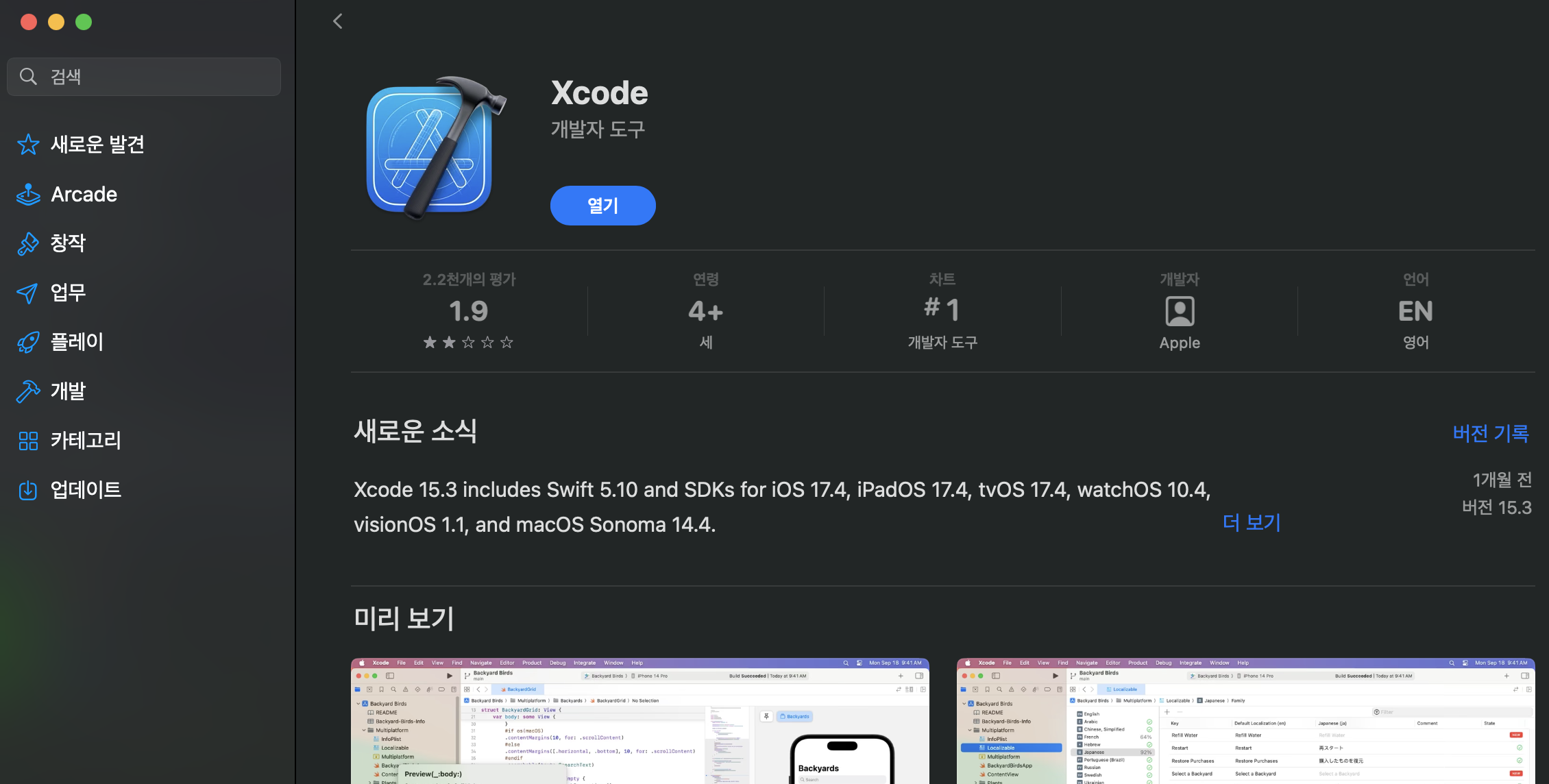
설치한 이후에는 터미널에서 아래 두 명령어를 입력해준다. 이는 설치한 Xcode 버전을 사용할 버전으로 설정하는 것이다.
sudo xcodebuild -runFristLaunch
sudo xcodebuild -license3. Brew 설치
* 맥 사용자라면 Brew는 이미 설치되어 있을 수도 있으니 만약 설치가 되었다면 넘어가도 된다.
먼저 HomeBrew 홈페이지에 접속하면 보이는 명령어를 터미널에 입력한다.

명령어의 실행이 끝나면 아래 두 명령어를 추가로 입력해주어야 한다. 이는 터미널에 그대로 나와있는 명령어다. zsh 사용자는 위 명령어, bash 사용자는 아래 명령어를 입력하면 된다.
echo 'eval "$(/opt/homebrew/bin/brew shellenv)"' >> ~/.zprofile
또는
echo 'eval "$(/opt/homebrew/bin/brew shellenv)"' >> ~/.bash_profile
설치가 된 것을 확인하기 위해 아래 명령어를 입력해본다.
brew --version
>> Homebrew 4.2.19
# 버전은 다를 수 있음
4. CocoaPods 설치
터미널에서 아래 명령어를 입력해준다. 설치가 되면 brew list에 cocoapods가 보인다.
brew install CocoaPods
5. Android Studio 설치
Flutter은 안드로이드 스튜디오를 기반으로 한다. 안드로이드 스튜디오 다운로드 페이지에 접속하여 다운받는다.

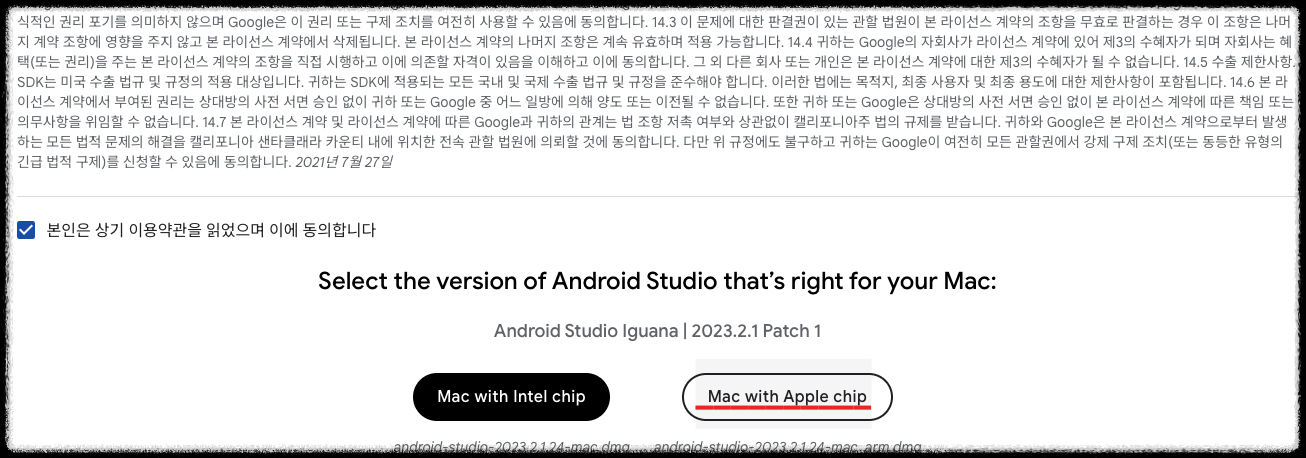
설치가 끝났다면 안드로이드 스튜디오를 실행하여 플러그인을 설치해야 한다. 왼쪽 메뉴에서 Plugins를 누르고 Dart와 Flutter를 설치하면 된다.

추가로 Android SDK Command-line Tools를 설치해야 한다. [Customize] -> [All seetings...] -> [Language & Frameworks] -> [Android SDK] -> [SDK Tools] -> [Android SDK Command-line Tools 체크] -> [OK]

6. 설치 확인
이제 설치가 끝났으니 모든 내용이 정상적으로 세팅되었는지 확인해보아야 한다. 그 전에 안드로이드 스튜디오를 사용하려면 라이선스 동의가 필요하니 터미널에서 아래 명령어를 입력해줘야 한다.
flutter doctor --android-licenses
이제 터미널에서 'flutter doctor' 명령어를 입력하여 설치가 안된 것들이 있는지 확인한다. flutter doctor은 플러터 개발 환경 구축이 올바르게 되었는지 확인해주는 명령어라고 생각하면 된다.

끝!
* flutter doctor에서 아래와 같은 문제가 발생하는 경우 참고)
[Flutter][Trouble Shooting] :: Warning: 'dart' on your path resolves to 문제 해결 방법
[머릿말]이 글을 찾은 분들은 플러터 초기 개발 환경을 구축하고 마지막에 flutter doctor 명령어를 통해 확인을 하던 도중 문제를 겪었을 것이다...[문제] [원인]Flutter에는 이미 Dart 패키지가 포함
semin1127.tistory.com